
Huawei ha due serie di punta nell’ambito dei dispositivi Android, la serie Huawei M (Mate) e la serie Huawei P. La prima serie è rivolta specialmente all’ambiente “business”, mentre il secondo è adatto a tutte le persone che amano il design e smartphone di ultima generazione. Tra gli ultimi modelli spiccano Huawei P10 e P10 Plus, Huawei P20 Lite e Huawei P20 PRo, caratterizzata da una fotocamera più brillante e nuove funzionalità interessanti.
Gli utenti che utilizzano un vecchio Huawei e decidono di acquistare un nuovo cellulare, molto probabilmente restano fedeli a tale brand e passano ad un nuovo modello Huawei. E’ questo le scenario che richiede il trasferimento dati da Huawei a Huawei, dove per “dati” intendiamo foto, video, contatti, messaggi, chat whatsapp, e così via.
Come Trasferire Dati da Huawei P7/P8/P9 a Huawei P10/P20
METODO N.1: Uso del Backup su HiCloud
Se sei un utente Huawei, conoscerai allora il servizio HiCloud. A differenza di iCloud di Apple, Huawei offre tanto spazio gratuito nel quale potrai fare il backup dei tuoi dati, fino a ben 176 GB di spazio libero per te. Questo spazio è sicuramente sufficiente a salvare tutti i dati del vecchio Huawei (foto, video, messaggi, ecc…) per poi trasferirli sul nuovo.

Ecco i due passaggi da seguire:
Passaggio 1: Effettua il backup del vecchio telefono Huawei su Hicloud
Sul tuo vecchio cellulare Huawei trova l’app HiCloud, accedi col tuo account Huawei (se non ce l’hai crealo) e collega il telefono alla rete WiFi. Nell’app HiCloud attiva tutti i pulsanti di sincronizzazione dei dati su “on” e in poco tempo (in base alla dimensione dei dati), tutti i tuoi file saranno sincronizzati con HiCloud. Assicurati che il telefono abbia abbastanza autonomia (batteria) durante la sincronizzazione dei dati su Hicloud, altrimenti potrebbero nascere problemi.

Passaggio 2: Ripristina dati da HiCloud sul nuovo Huawei
Sul nuovo Huawei installa l’app HiCloud e accedi ad essa usando lo stesso account. A questo punto avrai la possibilità di ripristinare il backup fatto in precedenza, sul tuo nuovo Huawei.
METODO N.2: Trasferire dati Huawei con dr.Fone
dr.Fone Switch è un programma disponibile per PC Windows e Mac grazie al quale potrai trasferire dati tra due cellulari in pochi minuti. Supporta anche dispositivi Huawei e qui di seguito ecco i semplici passi da seguire per fare tale operazione di copia dati da Huawei a Huawei
Passo 1. Scarica e installa dr.Fone Swtich sul tuo PC o Mac
Passo 2. Installa ed avvia il programma
Schermata iniziale del software:

Passo 3. Clicca sulla funzione TRASFERIMENTO TELEFONO e collega i due HUAWEI al computer via USB
Affinchè dr.fone rilevi i due cellulari HUAWEI è indispensabile attivare su entrambi la modalità Debug USB (segui le indicazioni grafiche sul programma per fare tale operazione).
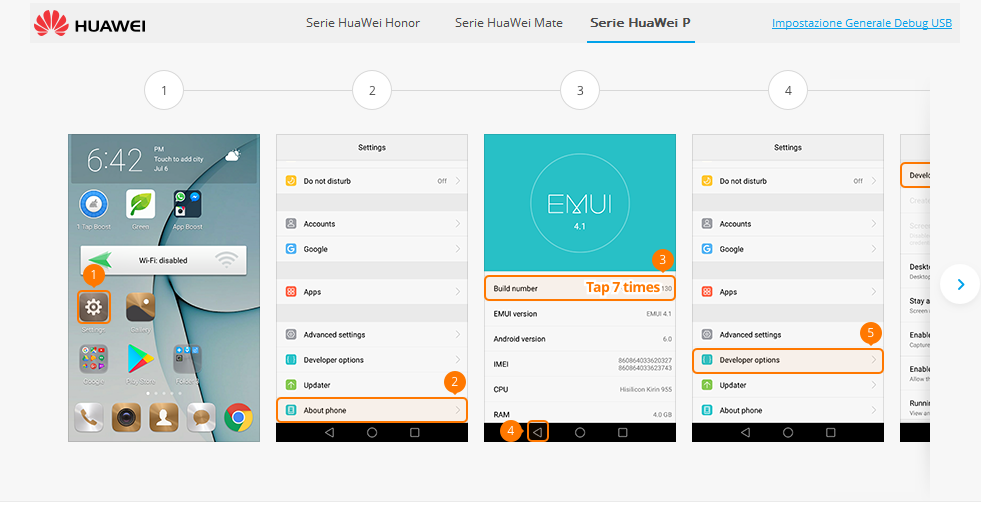
In generale dovrai andare in Impostazioni –> Info Telefono –> cliccare 7 volte su Build Number. In questo modo si attiverà la voce “Opzioni Sviluppatore” in Impostazioni e accedendo qui potrai attivare l’opzione debug USB.
Una volta rilevati i due Huawei, dal centro del programma seleziona i dati che vuoi trasferire e clicca su “Avvio Trasferimento” per procedere alla copia dal telefono sorgente a quello di destinazione

METODO N.3: Trasferire dati Huawei con MobileTrans
Mobiletrans è un programma diventato popolare perchè consente di trasferire dati tra cellulari, anche di brand diversi e sistemi operativi iOS. E’ scaricabile in versione demo gratuita per PC e Mac dai seguenti pulsanti:
Dopo l’installazione e l’avvio del programma vedrai questa schermata principale:

Dopo aver collegato via USB i due Huawei al computer, tramite Mobiletrans potrai facilmente selezionare i dati da trasferire (contatti, sms, foto, video, musica, app, ecc…) e procedere alla copia. Affinchè il programma possa rilevare i due Huawei collegati è indispensabile che su di essi venga attivata la modalità debug USB (a tal proposito leggi come attivare debug USB su Huawei)
NB: Se vuoi trasferire chat whatsapp da Huawei a Huawei dovrai utilizzare un software aggiuntivo come Whatsapp Transfer. Con questo programma il trasferimento dei messaggi Whatsapp da Huawei a Huawei avviene anche senza ROOT.
METODO N.4: Uso di PhoneClone per Trasferire Dati da Huawei a Huawei
Per gli utneti in possesso di un dispositivo Huawei esiste anche un app, chiamata PhoneClone che consente di trasferire in modo diretto dati da un Huawei su un altro Huawei. Il funzionamento di Phone Clone è molto semplice: basta installare l’app sia sul vecchio smartphone che sul nuovo Huawei, selezionare quale dei due è telefono sorgente e quale di destinazione, inserire il codice di autorizzazione per attivare la comunicazione via Wifi e avviare la copia dei dati selezionati.
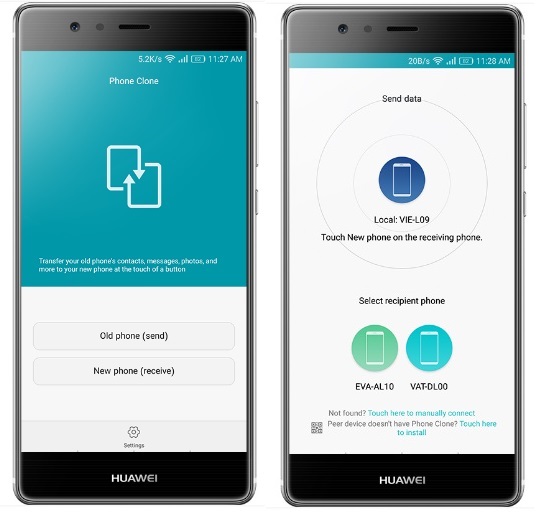

GloboSoft è una software house italiana che progetta e sviluppa software per la gestione dei file multimediali, dispositivi mobili e per la comunicazione digitale su diverse piattaforme.
Da oltre 10 anni il team di GloboSoft aggiorna il blog Softstore.it focalizzandosi sulla recensione dei migliori software per PC e Mac in ambito video, audio, phone manager e recupero dati.




Ho provato phone clone tra p8 lite e p smart 2019 ma è lentissimo difficilmente supera i 200 b/s (avete capito bene byte/secondo) ci metterebbe giorni per trasferire 60 gb di dati! Come faccio?
Perché nessuno parla della SIM card da spostare tra il vecchio e nuovo Huawei?
Quando è il momento di farlo?
La sim card si può spostare quando si vuole perchè sulla sim non è presente nessun dato. Il trasferimento dei dati si può fare anche senza alcuna sim in nessuno dei due telefoni.
grazie per i consigli… molto utili